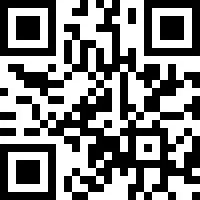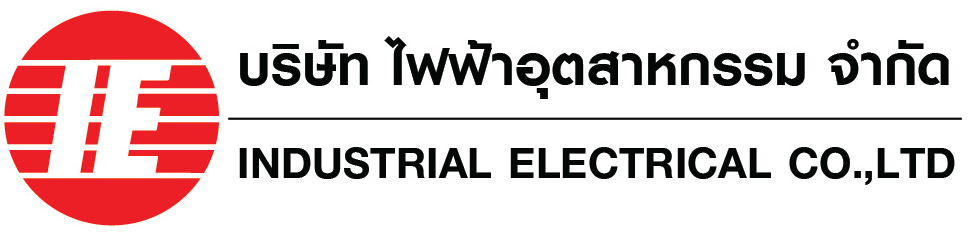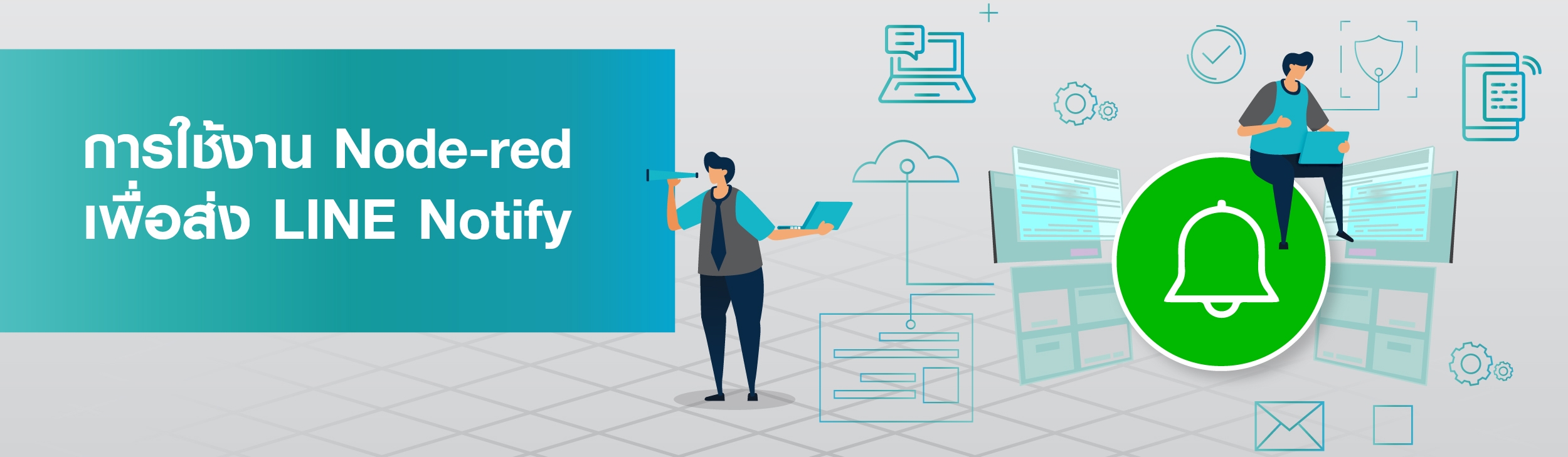- เครื่องมือทดสอบอุปกรณ์ไฟฟ้าอิเล็กทรอนิกส์
- เครื่องทดสอบแบตเตอรี่ (Battery Tester)
- เครื่องวัดความต้านทาน (Resistance Meter, milliohm)
- เครื่องวัดแอลซีอาร์ (LCR Meters, Impedance Analyzers, Capacitance Meters)
- เครื่องทดสอบความปลอดภัยทางไฟฟ้า (Electrical Safety Testers)
- มัลติมิเตอร์แบบตั้งโต๊ะ (Benchtop Digital Multimeters)
- เครื่องวัดแสงเลเซอร์ (LED Optical Meters, LAN Cable Testers)
- เครื่องมือทดสอบด้าน EMC
- เครื่องมือวัดทางไฟฟ้า
- เครื่องมือวัดพลังงานและคุณภาพไฟฟ้า
- เครื่องวัดอุณหภูมิ แสง เสียง คลื่นแม่เหล็กไฟฟ้า
- เครื่องวัดและบันทึกข้อมูล (Recorder, Data Logger)
- เซอร์กิตเบรคเกอร์
- นาฬิกาตั้งเวลา
- แมคเนติกคอนแท็กเตอร์/สตาร์ทเตอร์/รีเลย์
- สเตรนเกจ โหลดเซลล์ เซนเซอร์ทางกล/ยานยนต์/โยธา
- สเตรนเกจ (Strain Gauge)
- เครื่องมือวัดการสั่นสะเทือน
- เครื่องมือสร้างความสั่นสะเทือน
- เซนเซอร์วัดการเคลื่อนไหวและทิศทาง (Inertial sensor)
- เซนเซอร์วัดค่าความเร่ง หรือ แรงสั่นสะเทือน (Acceleration Transducers)
- เซนเซอร์วัดค่าแรงบิด (Torque Transducers)
- เซนเซอร์วัดระยะ (Potentiometer)
- เซนเซอร์วัดระยะขจัด (Displacement Transducer)
- เซนเซอร์วัดแรงดัน (Pressure Transducers)
- โหลดเซลล์ (Load Cell)
- Automotive measurement system
- Bridge Box
- Data logger (Static)
- Indicator and amplifier
- Recoder (Dynamic)
- Wireless logger
- XY Monitor
- เซนเซอร์วัดความเครียด (Strain Transducers)
- เซนเซอร์วัดความเอียง (Inclinometer)
- เซนเซอร์วัดระดับน้ำ (Water Level Meter)
- ออสซิลโลสโคป และเครื่องกำเนิดสัญญาณ
- เครื่องทำน้ำอุ่น-น้ำร้อน
- Air Quality
- Controllers
- Encoder
- Flame Safeguard Controls
- Flow
- Indicator / Counter
- Level
- PLC / Smart Relay / HMI
- Positioner
- Power Meter / Software Management
- Pressure / Differential Pressure
- Sensor
- Signal Transmitter
- Solenoid Valve : Parker
- 2-way valve (Lucifer)
- 2-way valve (Skinner)
- 3 & 4-way valve (Lucifer)
- 3-way valve (Skinner)
- angle body valve (Korea-CHN)
- coil explosion proof (Lucifer & Skinner)
- fast switching (textile) (Lucifer)
- general purpose & automation (SCEM)
- Heating (SCEM)
- hot water & steam valve (SCEM / Korea-CHN)
- NAMUR valve (Korea-CHN)
- NAMUR valve (Lucifer)
- oil burner (Lucifer)
- PET bottle (Lucifer)
- stainless steel valve (Korea-CHN)
- Temperature
- Testing Instrument
- Soft Starters
- Variable Speed Drive
- โซลูชั่น (Solutions)
- เครื่องมือทดสอบสายเครือข่าย
- Brands
- News
- Contact us
- About us
- Products
สินค้าที่จัดจำหน่าย
-
เครื่องมือทดสอบอุปกรณ์ไฟฟ้าอิเล็กทรอนิกส์
- เครื่องทดสอบแบตเตอรี่ (Battery Tester)
- เครื่องวัดความต้านทาน (Resistance Meter, milliohm)
- เครื่องวัดแอลซีอาร์ (LCR Meters, Impedance Analyzers, Capacitance Meters)
- เครื่องทดสอบความปลอดภัยทางไฟฟ้า (Electrical Safety Testers)
- มัลติมิเตอร์แบบตั้งโต๊ะ (Benchtop Digital Multimeters)
- เครื่องวัดแสงเลเซอร์ (LED Optical Meters, LAN Cable Testers)
- เครื่องมือทดสอบด้าน EMC
เครื่องมือทดสอบอุปกรณ์ไฟฟ้าอิเล็กทรอนิกส์หมวดหมู่สินค้า - เครื่องมือวัดทางไฟฟ้า
-
เครื่องมือวัดพลังงานและคุณภาพไฟฟ้า
เครื่องมือวัดพลังงานและคุณภาพไฟฟ้าหมวดหมู่สินค้าแบรนด์สินค้า
-
เครื่องวัดอุณหภูมิ แสง เสียง คลื่นแม่เหล็กไฟฟ้า
เครื่องวัดอุณหภูมิ แสง เสียง คลื่นแม่เหล็กไฟฟ้า
-
เครื่องวัดและบันทึกข้อมูล (Recorder, Data Logger)
เครื่องวัดและบันทึกข้อมูล (Recorder, Data Logger)
-
เซอร์กิตเบรคเกอร์
เซอร์กิตเบรคเกอร์
-
นาฬิกาตั้งเวลา
นาฬิกาตั้งเวลาหมวดหมู่สินค้าแบรนด์สินค้า
-
แมคเนติกคอนแท็กเตอร์/สตาร์ทเตอร์/รีเลย์
แมคเนติกคอนแท็กเตอร์/สตาร์ทเตอร์/รีเลย์
-
สเตรนเกจ โหลดเซลล์ เซนเซอร์ทางกล/ยานยนต์/โยธา
- สเตรนเกจ (Strain Gauge)
- เครื่องมือวัดการสั่นสะเทือน
- เครื่องมือสร้างความสั่นสะเทือน
- เซนเซอร์วัดการเคลื่อนไหวและทิศทาง (Inertial sensor)
- เซนเซอร์วัดค่าความเร่ง หรือ แรงสั่นสะเทือน (Acceleration Transducers)
- เซนเซอร์วัดค่าแรงบิด (Torque Transducers)
- เซนเซอร์วัดระยะ (Potentiometer)
- เซนเซอร์วัดระยะขจัด (Displacement Transducer)
- เซนเซอร์วัดแรงดัน (Pressure Transducers)
- โหลดเซลล์ (Load Cell)
- Automotive measurement system
- Bridge Box
- Data logger (Static)
- Indicator and amplifier
- Recoder (Dynamic)
- Wireless logger
- XY Monitor
- เซนเซอร์วัดความเครียด (Strain Transducers)
- เซนเซอร์วัดความเอียง (Inclinometer)
- เซนเซอร์วัดระดับน้ำ (Water Level Meter)
สเตรนเกจ โหลดเซลล์ เซนเซอร์ทางกล/ยานยนต์/โยธาหมวดหมู่สินค้าแบรนด์สินค้า -
ออสซิลโลสโคป และเครื่องกำเนิดสัญญาณ
ออสซิลโลสโคป และเครื่องกำเนิดสัญญาณหมวดหมู่สินค้าแบรนด์สินค้า
-
เครื่องทำน้ำอุ่น-น้ำร้อน
เครื่องทำน้ำอุ่น-น้ำร้อนหมวดหมู่สินค้า
-
Air Quality
Air Qualityหมวดหมู่สินค้าแบรนด์สินค้า
-
Controllers
Controllersหมวดหมู่สินค้า
-
Encoder
Encoderหมวดหมู่สินค้าแบรนด์สินค้า
-
Flame Safeguard Controls
Flame Safeguard Controlsหมวดหมู่สินค้าแบรนด์สินค้า
-
Flow
Flow
-
Indicator / Counter
Indicator / Counterหมวดหมู่สินค้า
-
Level
Levelหมวดหมู่สินค้า
-
PLC / Smart Relay / HMI
PLC / Smart Relay / HMIหมวดหมู่สินค้า
-
Positioner
Positionerหมวดหมู่สินค้าแบรนด์สินค้า
-
Power Meter / Software Management
Power Meter / Software Managementหมวดหมู่สินค้า
-
Pressure / Differential Pressure
Pressure / Differential Pressure
-
Sensor
Sensor
-
Signal Transmitter
Signal Transmitterหมวดหมู่สินค้าแบรนด์สินค้า
-
Solenoid Valve : Parker
- 2-way valve (Lucifer)
- 2-way valve (Skinner)
- 3 & 4-way valve (Lucifer)
- 3-way valve (Skinner)
- angle body valve (Korea-CHN)
- coil explosion proof (Lucifer & Skinner)
- fast switching (textile) (Lucifer)
- general purpose & automation (SCEM)
- Heating (SCEM)
- hot water & steam valve (SCEM / Korea-CHN)
- NAMUR valve (Korea-CHN)
- NAMUR valve (Lucifer)
- oil burner (Lucifer)
- PET bottle (Lucifer)
- stainless steel valve (Korea-CHN)
Solenoid Valve : Parkerหมวดหมู่สินค้าแบรนด์สินค้า -
Temperature
Temperatureหมวดหมู่สินค้า
-
Testing Instrument
Testing Instrument
-
Soft Starters
Soft Startersหมวดหมู่สินค้าแบรนด์สินค้า
-
Variable Speed Drive
Variable Speed Driveหมวดหมู่สินค้าแบรนด์สินค้า
-
โซลูชั่น (Solutions)
โซลูชั่น (Solutions)หมวดหมู่สินค้าแบรนด์สินค้า
-
เครื่องมือทดสอบสายเครือข่าย
เครื่องมือทดสอบสายเครือข่ายหมวดหมู่สินค้าแบรนด์สินค้า
- Brands
- Automation Components, LLC (ACI)
- Azbil
- Dwyer
- E.MC
- Fluke Networks
- Fuji Electric
- HENGSTLER
- Highlight
- HIOKI
- Hitrol
- Hyundai
- IE
- IMV
- JOVEN
- Kistler
- Kyokuto
- Leuze
- M-System
- MERZ
- Microstrain
- NoiseKen
- Omega Engineering
- Orbis
- Parker
- PEPPERL+FUCHS
- Pro-face
- Racelogic
- Schneider Electric
- SIEMENS
- TES
- Testo
- TML
- Togami
- Toshiba
- Viva
- West
- ช้าง
- ตรากวาง
- 30 West
- News & Articles
- Contact us
- About us

-
เครื่องมือทดสอบอุปกรณ์ไฟฟ้าอิเล็กทรอนิกส์
- Home /
- News & Articles /
- Technical Information - Siemens /
- การใช้งาน IOT2040 ร่วมกับ Node-red เพื่อส่ง LINE Notify ...
การใช้งาน IOT2040 ร่วมกับ Node-red เพื่อส่ง LINE Notify
| Technical Information - SiemensCategories
การใช้งาน IOT2040 ร่วมกับ Node-red นั้นมีจุดเด่นอยู่ที่ Node-red ได้เตรียมคำสั่งต่างๆที่รองรับการใช้งาน Internet of things เอาไว้มากมาย ซึ่งอีกคำสั่งที่มีประโยชน์อย่างมากคือเราสามารถส่งคำสั่ง http request ออกไปได้ด้วย ซึ่งในตัวอย่างนี้จะเป็นการประยุกต์ใช้งาน Node-red บน IOT2040 เพื่อทำการส่งข้อความ LINE ไปยัง Group ที่ต้องการ
ซึ่งการทำ LINE Notify ได้นั้น เป็นบริการของทาง LINE ที่ออกมารองรับการใช้งาน Notify อยู่แล้ว โดยรองรับการส่งข้อความไปยัง Group เท่านั้น ไม่สามารถส่งหาบุคคลใดบุคคลหนึ่งได้ และต้องมีการตั้งค่าที่ฝั่ง LINE เสียก่อน

การตั้งค่าที่ฝั่ง LINE
1. Login เข้าไปที่เวป https://notify-bot.line.me/en/ แล้วให้ click Log in ที่มุมบนขวา

2. Login ด้วย email ที่ลงทะเบียนกับ LINE application เอาไว้

Note: วิธีการตรวจสอบว่าเราได้ลงทะเบียน email กับ LINE เอาไว้หรือยัง ให้เปิด LINE ที่มือถือ แล้วไปที่ Settings -> Account -> Email address


3. click ที่ชื่อ account มุมบนขวา แล้วเลือกที่ My Page

4. เลื่อนลงมาด้านล่าง เลือก Generate token

5. เลือก Group ที่เราต้องการให้ส่ง LINE notify แล้วกดปุ่ม Generate token (LINE notify ไม่สามารถส่งหาบุคคลได้ ต้องส่งเป็น Group เท่านั้น)

6. โปรแกรมจะให้ token ออกมา ให้เรา Copy เอาไว้ก่อน เพื่อนำ code นี้ไปใส่ใน Node-red ภายหลัง

7. จะเห็นว่าตอนนี้ Connected services จะมี Group ที่เราต้องการแสดงขึ้นมาแล้ว

และจะมีข้อความจาก LINE Notify แจ้งมาว่าเราได้เพิ่ม Group เข้าไปที่ LINE Notify แล้วส่งมาที่มือถือ

8. ขั้นตอนสุดท้ายคือ เราต้องทำการ Invite LINE Notify เข้าไปใน Group ที่เราได้ตั้งค่าเอาไว้ด้วย

การตั้งค่าที่ฝั่ง IOT2040 ด้วย Node-red
ด้วยการใช้งาน Node-red บน IOT2040 เราจะสามารถทำการส่ง LINE Notify ได้ด้วยคำสั่งพื้นฐานของทาง Node-red เอง เพียงแต่เราต้องเข้าใจรูปแบบคำสั่งที่ต้องใส่เข้าไปใน Node-red เท่านั้นเอง
หน้าตาของการทดสอบการส่งข้อความ จะมีหน้าตาดังรูป

1. ใน Node Function ให้เราพิมพ์ข้อความดังรูปเข้า

ข้อความที่เราต้องใส่เข้าไปใน Funnction มีดังนี้
msg.headers = {‘content-type’:’application/x-www-form-urlencoded’,’Authorization’:’Bearer xxxxxxxxxxxxxxxxxxxxxxxxxxxxxxxxxxx‘};
msg.payload = {“message”:”ทดสอบการส่ง LINE Notify จาก IOT2040″};
return msg;
โดยในส่วนของ xxxxxxxxxxxxxxxxxxxxxx ก็คือ token ที่ได้รับมาจากการ Generate token ตอนเพิ่ม Group เข้าไปนั่นเอง
2. ใน Node http request ให้เราเลือกตั้งค่าดังรูป

3. สำหรับ Node timestamp อันแรก มีไว้เพื่อทดสอบการส่งเท่านั้น คือเมื่อเอา mouse click ก็ให้เริ่มส่งข้อความ ส่วน Node debug อันสุดท้าย เอาไว้ดูค่า payload เฉยๆ หลักๆคือเอาไว้ดูว่าค่าถูกส่งมาที่ Node ปลายทางหรือไม่ ของจริงอาจจะไม่ต้องใช้ก็ได้ถ้าทุกอย่างใช้งานได้แล้ว
4. เมื่อเรานำ mouse ไปคลิกที่ Node timestamp ก็จะเห็นว่า ข้อความที่เราเตรียมเอาไว้ได้ถูกส่งไปยัง Group ที่ต้องการแล้ว

ในส่วนของบทความนี้ เป็นเพียงการทดสอบการส่งด้วยการ click ที่ Node timestamp แบบ manual เท่านั้น ในความจริงแล้ว เราสามารถทำการเขียน Function ใน Node function เพื่อเปรียบเทียบค่าแล้วเปลี่ยนข้อความที่ต้องการส่ง หรืออาจจะมีการใช้ร่วมกับ Node อื่นๆเพื่อทำ rising edge หรือ falling edge ของ bit ต่างๆ แทนการกดปุ่ม timestamp แบบ manual ก็ได้
ซึ่งส่วนนี้ขอให้ผู้อ่านลองทดสอบเพื่อประยุกต์ใช้งานต่อไป

 |
 |
 |
 PLC, HML, TIA, Siemens, Technical Information, IOT
PLC, HML, TIA, Siemens, Technical Information, IOT
INDUSTRIAL ELECTRICAL CO., LTD.
© 2014 Copyright by ie.co.th . All Rights Reserved. |
GOOGLE MAP |
SITE MAP |
|